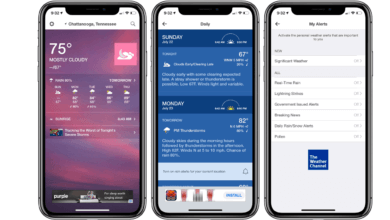Les 8 meilleurs lecteurs de pdf pour iPad et iPhone
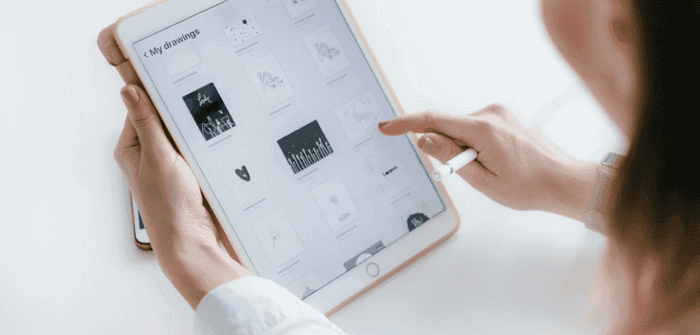
Que vous soyez un lecteur passionné ou un professionnel de l’entreprise qui se retrouve souvent en déplacement, un lecteur PDF est un incontournable pour vous. Le format PDF est un format universel largement utilisé par les auteurs de livres électroniques et les entreprises. Alors pourquoi pas ? Ils sont portables, faciles à fabriquer et encore plus faciles à partager. Le problème est que lorsque vous achetez un nouvel iPhone ou iPad, l’appareil n’est pas livré avec un lecteur PDF par défaut. Non, même si iBooks peut prendre en charge les fichiers PDF, il n’est pas ici.
Ce dont vous avez besoin est une solution légère et décente, contient au moins des fonctionnalités utiles telles que la mise en évidence, les signets, les dictionnaires, les signatures, les notes et les options de partage social.
Voyons quelques-uns des meilleurs lecteurs PDF pour iPad et iPhone.
Adobe Reader

Vous l’avez vu avant même de commencer à lire ceci, n’est-ce pas ? Adobe Reader a de bonnes raisons de devenir la norme de l’industrie. Adobe a lancé le format PDF. Vous pouvez donc vous attendre à toutes les fonctions de base.
L’interface utilisateur de l’application est belle et puissante. Toutes les fonctions sont faciles à trouver et les boutons sont bien disposés. Vous pouvez lire des fichiers PDF en mode page ou défilement continu. Il y a une barre de recherche pour rechercher du texte. Le mode sombre est déjà populaire.
Vous pouvez mettre en signet des pages afin de ne pas avoir à vous rappeler où vous en êtes dans l’histoire. Le lien dans le PDF s’ouvrira dans le navigateur Safari. Vous aimez ce que vous lisez ? Vous pouvez mettre en surbrillance du texte ou ajouter des commentaires / idées sur le texte. Les professionnels sont heureux d’apprendre que vous pouvez remplir et signer des documents PDF directement sur votre iPhone ou iPad.
Enfin, il existe des outils d’annotation qui vous permettent de dessiner des pages PDF avec votre doigt ou votre crayon Apple sur l’iPad Pro. Vous pouvez également partager votre document PDF avec d’autres personnes afin qu’elles puissent voir vos commentaires et savoir ce que vous pensez.
La version professionnelle d’Adobe Acrobat (à partir de 9,99 $) vous permet de convertir des fichiers PDF en Word, Excel, PowerPoint et de fusionner plusieurs fichiers PDF en un seul. Je veux mentionner l’application Adobe Scan ici, qui peut numériser des images en temps réel et les convertir en fichiers PDF consultables.
GoodReader
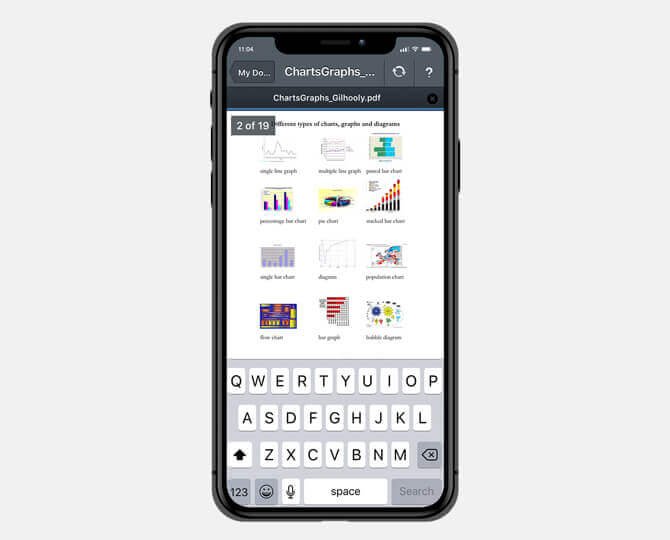
Si vous aimez lire, vous connaissez probablement déjà GoodReader. Un endroit idéal pour découvrir de nouveaux livres, lire les avis des utilisateurs et discuter de presque tout sur le livre avec la communauté.
GoodReader va plus loin. Vous pouvez lire, annoter, signer et remplir des fichiers PDF en cliquant sur un bouton. En plus des annotations, vous pouvez également dessiner à l’intérieur du PDF, en mettant en évidence les pages de texte et de signet. Il prend en charge les services de stockage cloud populaires tels que Dropbox, Google Drive, OneDrive, etc. De plus, vous pouvez accéder aux fichiers PDF sur les serveurs de messagerie et SMB.
Certains fichiers PDF peuvent être très volumineux. Cela peut être dû à votre espace limité, à une vitesse plus lente ou à un iPad / iPhone plus ancien. GoodReader peut compresser non seulement des fichiers PDF, mais également des dossiers entiers (zip). Avez-vous trouvé une page spécifique contenant des informations exploitables ? Vous pouvez facilement envoyer cette page PDF par e-mail.
Cependant, GoodReader n’est pas seulement un lecteur PDF. Vous pouvez également lire des fichiers audio et vidéo et prendre en charge d’autres formats populaires tels que HTML, format MS Office et TXT.
Êtes-vous musicien ? GoodReader prend en charge le tournage de page mains libres à l’aide de la pédale Bluetooth. Actuellement, je n’ai pas d’autre lecteur PDF capable de le faire. Un lecteur et créateur PDF gratuit et puissant !
Foxit MobilePDF
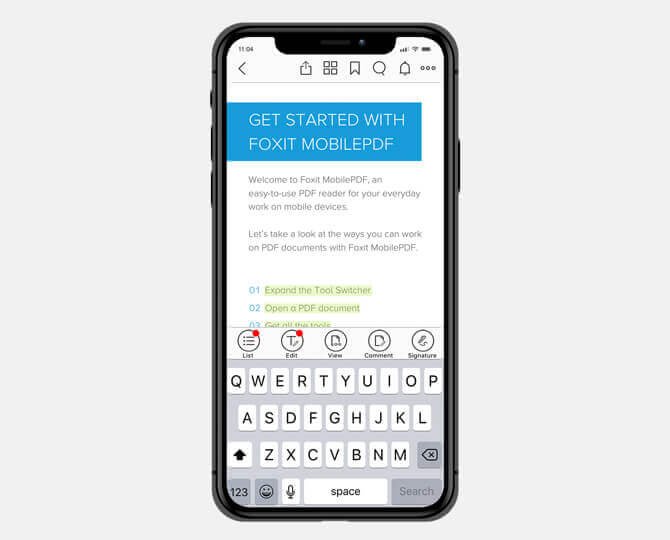
Parmi les lecteurs PDF iPhone et iPad, Foxit MobilePDF est depuis longtemps un favori des utilisateurs, et il a des raisons. Vous trouverez toutes les fonctionnalités qu’un bon lecteur PDF pourrait avoir, telles que le changement du type d’affichage de la diapositive pour faire défiler jusqu’à la miniature, des options d’annotation puissantes, la possibilité d’ajouter des notes et des signets, la fonction de mettre en évidence des phrases ou des paragraphes entiers (différentes couleurs), et enfin, la fonction de remplir le formulaire et signer le document.
Comme GoodReader, vous pouvez ajouter, supprimer et réorganiser des pages dans un PDF directement sur votre iPad / iPhone. Vous avez rencontré un mot que vous ne connaissiez pas ? Il y a un dictionnaire intégré pour aider votre vocabulaire. Il y a un scanner intégré, vous pouvez donc numériser n’importe quel document pour créer un fichier PDF consultable.
Les liens dans les fichiers PDF sont courants, mais certains documents PDF sont livrés avec des fichiers audio et vidéo. Vous pouvez utiliser Foxit MobilePDF pour écouter et regarder ces fichiers directement dans l’application.
Après Adobe, s’il y a une application qui prend les données utilisateur au sérieux, c’est Foxit. Ils ont développé le format cPDF ou ConnectedPDF pour partager des fichiers PDF en toute sécurité. Vous pouvez protéger les PDF par mot de passe ou utiliser Microsoft Intune et SharePoint. Il prend également en charge les fonctionnalités des formats Microsoft Office Suite (tels que Word, Excel, etc.) ainsi que les fichiers compressés et décompressés.
Foxit MobilePDF propose également un plan professionnel, PhantomPDF Business vous permet de modifier des fichiers PDF et d’utiliser des fichiers image, audio et vidéo dans des fichiers PDF.
Documents by Readdle
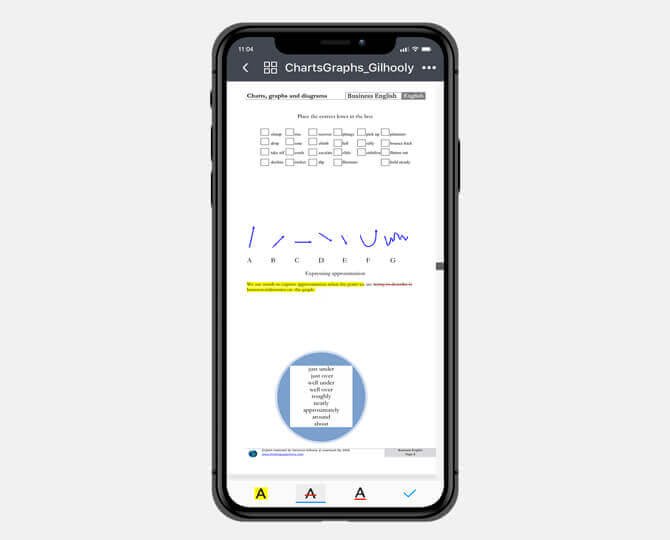
Documents by Readdle a une interface utilisateur belle et pratique qui combine de puissantes fonctionnalités PDF telles que la lecture et les commentaires, la mise en surbrillance du texte, l’ajout de commentaires et de notes, et un navigateur intégré qui agit comme un dictionnaire.
Prend en charge tous les fournisseurs de services de stockage cloud populaires, tels que Dropbox et Google, puis prend en charge les e-mails, les serveurs et WebDAV.
Vous pouvez gérer les archives zip en vue fractionnée sur iPad, protéger les documents par mot de passe, remplir des formulaires et signer des documents, et lire des PDF. Le format de fichier MS Office est également pris en charge. Vous pouvez y rechercher du texte.
Enfin, il prend en charge les formats audio, vidéo et bibliothèque d’images, vous n’avez donc pas besoin de conserver votre application dans le même format. La synchronisation WiFi est une fonctionnalité intéressante qui peut être utilisée pour envoyer ou recevoir des fichiers d’un appareil mobile vers un PC / Mac.
PDF Reader (Kdan)
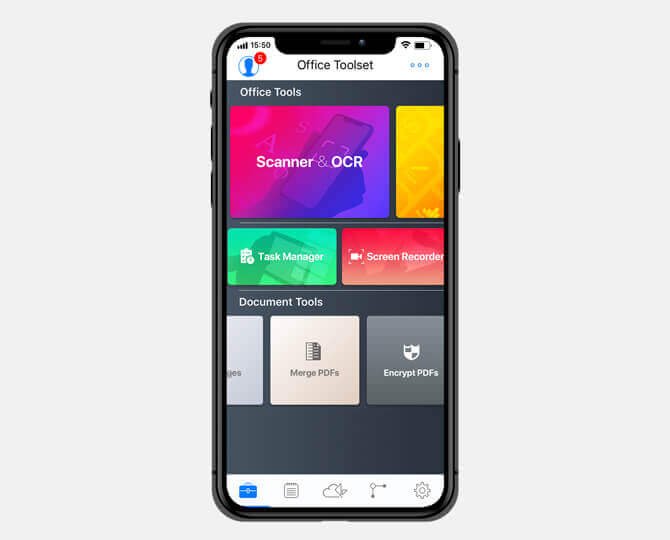
PDF Reader de Kdan est nouveau sur le marché, mais il est devenu largement connu en peu de temps. En plus de la visualisation, il prend également en charge les signets, les annotations, et les notes et commentaires. Lors de l’annotation, vous pouvez ajouter différentes formes et même ajouter des zones de texte. Remplissez simplement le formulaire PDF et signez-le.
Il prend en charge tous les services de stockage cloud populaires et WebDAV. KDAN a son propre produit SaaS basé sur le cloud où vous pouvez stocker des fichiers PDF, partager des liens avec d’autres et modifier des fichiers en temps réel. Bien sûr, tout cela a un coût supplémentaire. Creativity 365 vous permet également de modifier des PDF, de collaborer avec d’autres, de partager des fichiers en toute sécurité et de fournir 1 To de stockage. Maintenant, vous pouvez également accéder aux fichiers PDF sur votre Mac. Les prix commencent à 2,99 $ par mois.
Vous pouvez ajouter des liens, des images et des fichiers audio à un PDF, mais pas des vidéos. Une fonctionnalité intéressante est la possibilité d’afficher plusieurs PDF dans différents onglets, tout comme dans un navigateur. Enfin, vous pouvez ajouter votre propre filigrane à un fichier PDF.
iAnnotate

Comme son nom l’indique, iAnnotate est conçu pour être la meilleure application d’annotation PDF de sa catégorie, pas seulement un lecteur PDF pour iPad et iPhone. Son interface utilisateur est vraiment puissante et magnifique. Vous pouvez annoter, surligner du texte de différentes couleurs, dessiner de différentes couleurs, remplir des formulaires et signer des documents PDF instantanément.
Conçu pour fonctionner avec l’iPad Pro à l’aide d’un crayon, vous n’avez donc pas besoin d’apporter de modifications. Détecté automatiquement. La barre d’outils est personnalisable, vous pouvez donc conserver les outils dont vous avez besoin et supprimer ceux dont vous n’avez pas besoin. Il prend en charge Cloud et WebDAV. C’est une option plate qui empêche les autres de supprimer vos commentaires ou d’apporter des modifications.
Il prend en charge d’autres formats de MS Office. Vous pouvez également créer et modifier des fichiers PDF dans iAnnotate. C’est une application payante pour 9,99 $, mais c’est un bon rapport qualité-prix.
PDF Expert
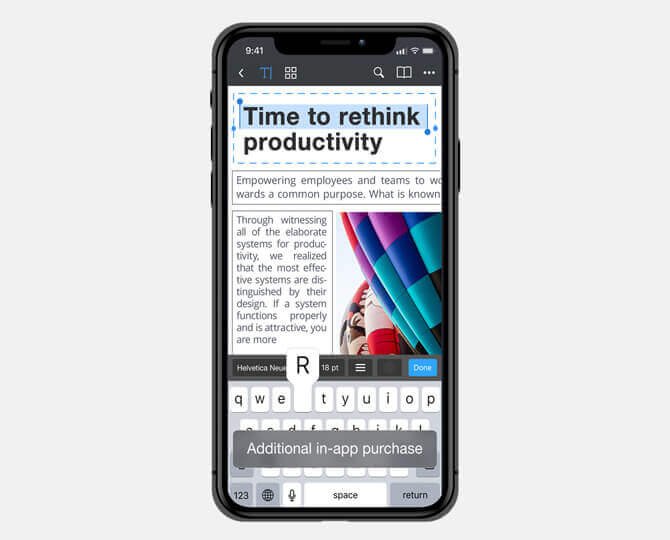
PDF Expert est un autre lecteur PDF de Readdle Company, qui est une application largement utilisée avec une interface utilisateur simple et belle. En plus de mettre en surbrillance et de prendre des notes / commentaires, vous pouvez également annoter des fichiers PDF avec barré, souligné, etc. Les autres fonctionnalités incluent le remplissage de formulaires et la signature de documents, la prise en charge cloud des services de stockage cloud populaires, l’ajout de tampons, l’ajout de formes, le dessin avec votre doigt ou votre crayon Apple et la gestion des signets.
Si vous collaborez sur un document, il existe une fonction pratique pour suivre les modifications afin que vous sachiez qui fait quoi. La version Pro coûte 9,99 $ et vous permet de modifier du texte, d’ajouter et de modifier des images, d’ajouter des liens et de modifier des données sensibles. Les fichiers audio ou vidéo des fichiers PDF ne peuvent pas être utilisés.
QuickSearch PDF Reader
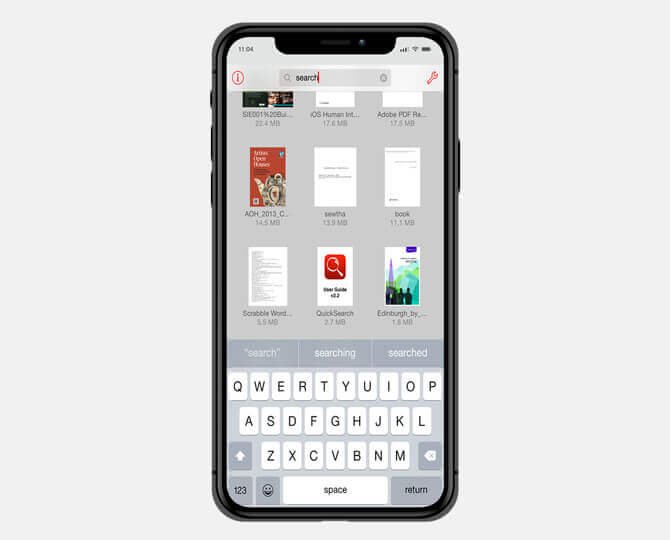
Si votre travail implique de longs fichiers PDF et que vous devez souvent rechercher des références et du texte dans des documents, QuickSearch PDF Reader est fait pour vous. Parce qu’il est capable d’effectuer des recherches rapidement et facilement gérer de gros fichiers PDF. Lorsque vous ouvrez des fichiers PDF, l’application numérise l’intégralité du document en arrière-plan et se prépare à les diffuser lorsque vous effectuez un résultat de recherche.
Non seulement cela, si vous ne vous souvenez pas du document que vous souhaitez rechercher, QuickSearch recherchera immédiatement tous les fichiers PDF pour trouver ce dont vous avez besoin. D’autres fonctions telles que le zoom, le panoramique et la rotation de page fonctionnent également rapidement et doucement.
QuickSearch a été conçu pour faire une chose et il le fait bien, pour un prix de 2,99 $ seulement.
Conclusion
Il existe de nombreux lecteurs de PDF sur le marché, dont la plupart offrent des fonctionnalités similaires dans différentes interfaces utilisateur et différents plans. Si vous avez besoin du produit le meilleur et le plus fiable, Adobe Reader ou GoodReader ne peuvent pas se tromper. Si vous recherchez des fonctionnalités liées à la recherche rapide, QuickSearch est une excellente application.
iAnnotate offre la plupart des options liées aux annotations, et Foxit PDF Reader a toujours été un concurrent d’Adobe. Je vous suggère d’essayer certains d’entre eux et de voir lequel répond à vos besoins.